Google Chromeで特定のサイトCookieを削除する方法

Google Chromeで特定のCookieを一度にすべてではなく削除する必要がある場合は、可能です。これにより、セッションデータと設定を失う手間が省けます。
すべてを削除する必要がある場合がありますCookieが正しく機能していない、サイトの読み込みに問題がある、または単にオンラインでプライバシーを保護したいためです。ただし、それらすべてを一度に削除したくない場合があります。その場合、Googleドキュメントなどの既にログインしているサイトなど、頻繁に使用するサイトに再ログインする必要があります。 LastPassのようなツールを使用しても、開いているタブが多数ある場合は、面倒です。サイトに固有の個々のCookieを削除したい場合があります。
たとえば、私はペットの飼い主であり、時々ペットフードのChewy.com。しかし、私がサイトを去るとき、私が見るすべては私が行くすべてのChewy広告です。そして、広告は私が買ったばかりのもののためのものです-非常に迷惑です。サイトの問題のトラブルシューティングをしている場合でも、特定の広告に悩まされている場合でも、すべてではなく特定の個々のCookieを削除する方法は次のとおりです。
Chromeでサイト固有のCookieを削除する
Chromeを起動して [設定]> [詳細設定]> [コンテンツの設定]> [Cookie]> [すべてのCookieとサイトデータを表示]。 または、さらに簡単に、単純に コピーアンドペースト: chrome:// settings / siteData アドレスバーに入力してEnterキーを押します。
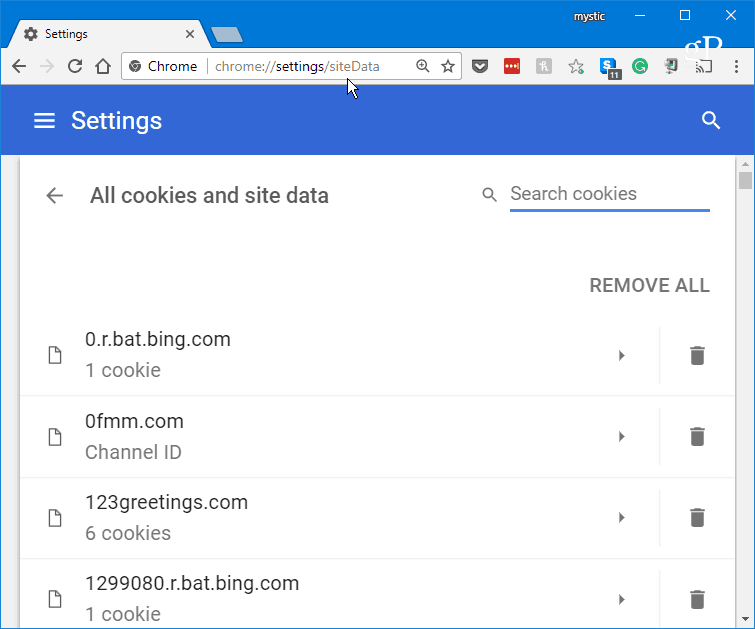
多数をスクロールできますがここにCookieを保存すると、特定の違反サイトCookieを見つけて削除できるシンプルな検索機能があります。私の場合、これはChewy.comのものです。
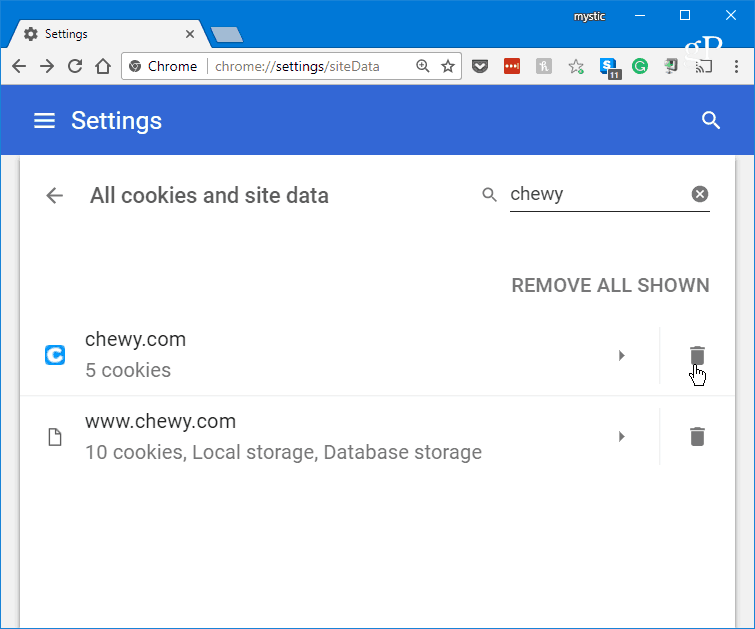
もちろん、この問題に対する簡単な答えは、オンラインショッピングをしている間にシークレットChromeセッションを開くことです。それでも、サイト固有のCookieを削除する必要がある場合は実行できます。
Cookieを使用するサイトに問題はありません収入源としての広告。実際、このサイトは広告を通じて可能になっています。サイトのあちこちにポップアップしたり、読者をだまそうとしたりしない立派な広告がある場合は問題ありません。ただし、Cookieを使用していると、どこかで購入したばかりの商品の広告を表示し始める人もいます。これは広告だけのものではありません。 Cookieを削除する必要がある理由に関係なく、設定とセッションデータを保存するすべてのCookieを削除せずに特定のCookieを削除できることを知っておくと便利です。










コメントを残す